OpenSeaでNFTを買いたい
スマホでもOpenSeaは使える?
という疑問にお答えします。
- OpenSeaの登録に必要なもの
- OpenSeaの始め方(スマホ/PC)
- OpenSeaの使い方・画面の見方
※全手順の画面キャプチャあり
OpenSeaをはじめる手順はこちら、約5分で終わります。
スマホの場合はMetaMaskのブラウザをつかうのでコツが必要です。
この記事を読めば、NFTの初心者でもスムーズにOpenSeaを始められます。
OpenSeaに登録済みの方はこちら

・NFTアートとゲームを楽しむブロガー
・暗号資産歴 3年 / NFT歴 2年
・保有NFT 400点以上(コレクションはこちら )
・実体験をもとに記事を執筆中
OpenSea(オープンシー)の登録に必要なもの

OpenSeaをつかうには仮想通貨のイーサリアムとウォレットが必要です。
- ETHはGMOコインの取引所で購入(販売所NG)
- ウォレットはMetaMask(メタマスク)
をおすすめします。
イーサリアムの購入はこちら

MetaMaskの作成はこちら

OpenSea(オープンシー)の始め方
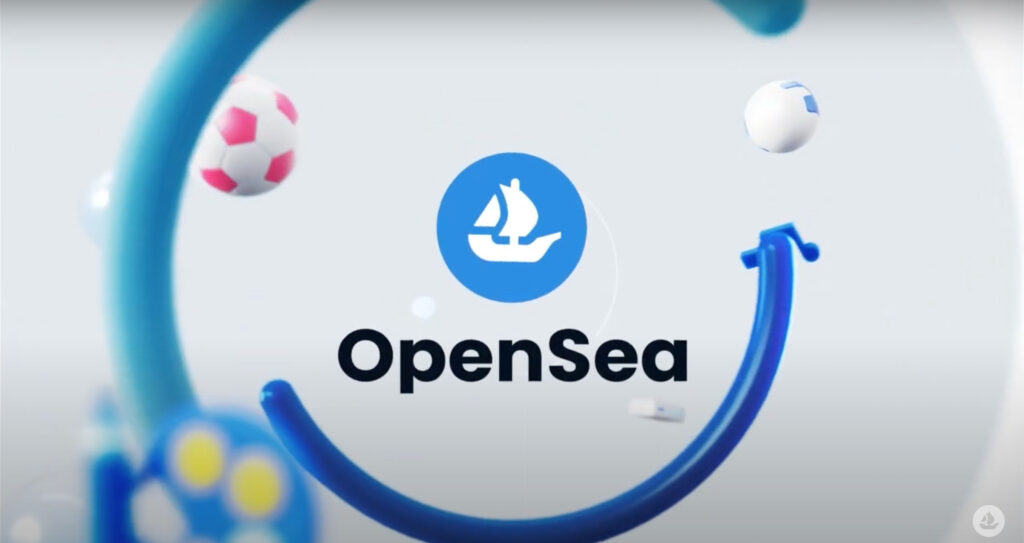
イーサリアムとウォレットが準備できたらOpenSeaに登録をしましょう。
初心者の方にも画像でわかりやすく説明しますのでご安心ください。
スマホでの登録・設定方法
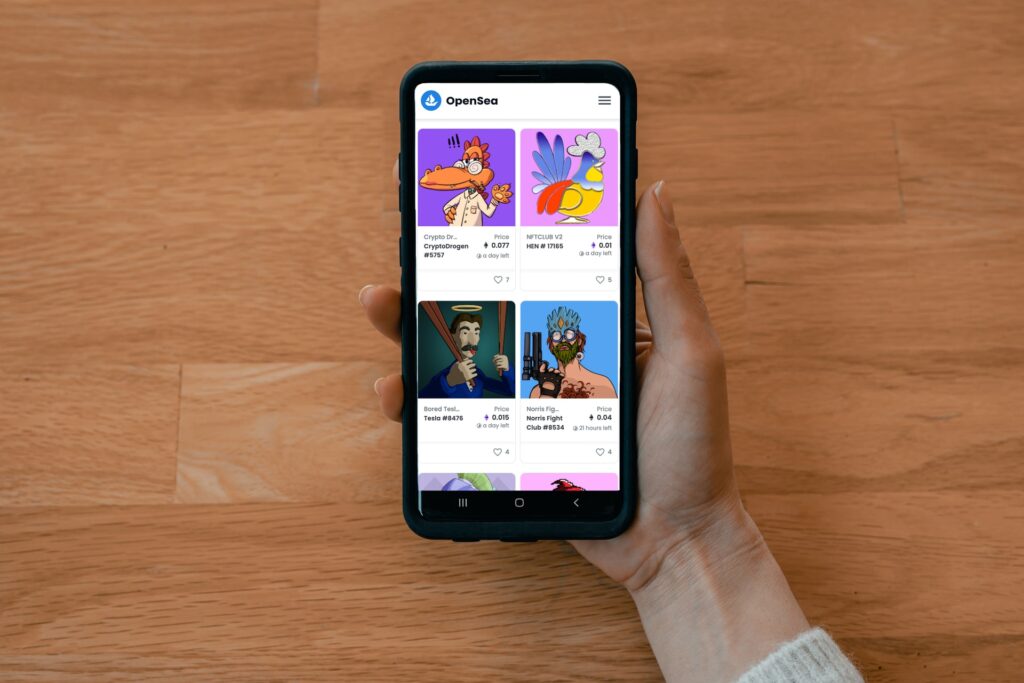
スマホではMetaMaskアプリ内のブラウザでOpenSeaにアクセスします。
Step1:OpenSeaにアクセス
▼MetaMaskのネットワークからEthereumを選択して、ブラウザをタップ
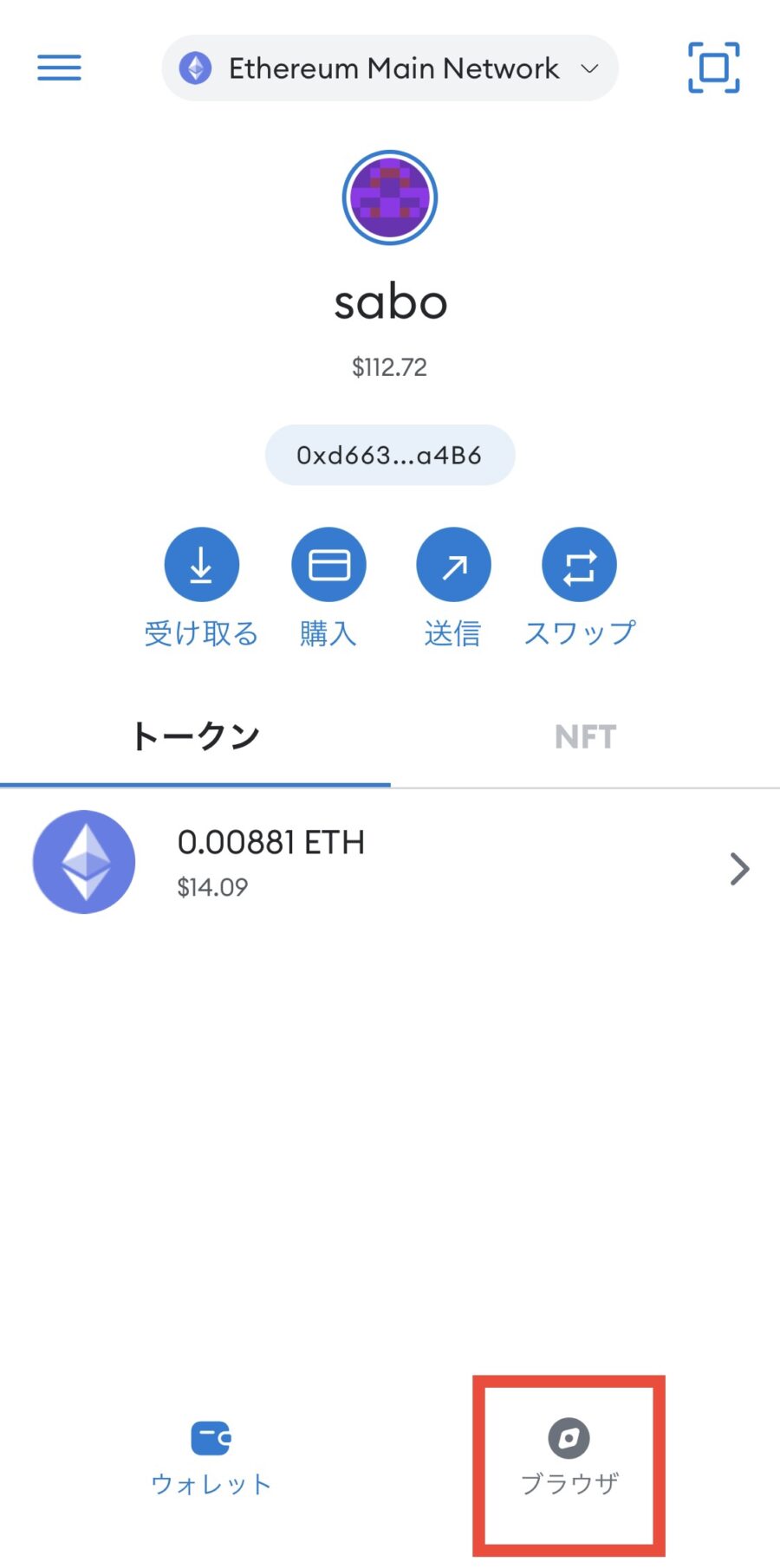
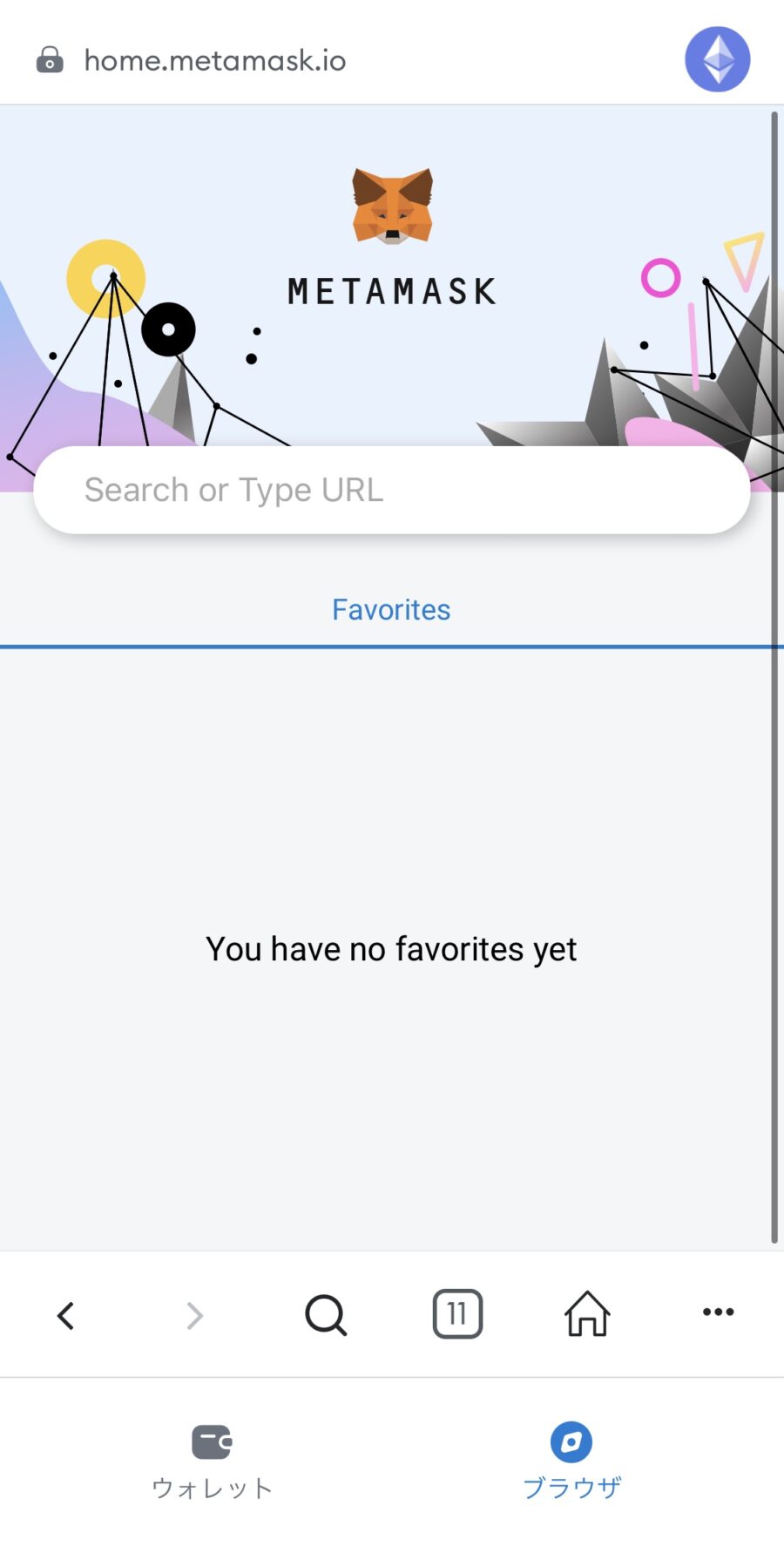
▼OpenSeaにアクセス(URLをコピペしてください)
≫ https://opensea.io/
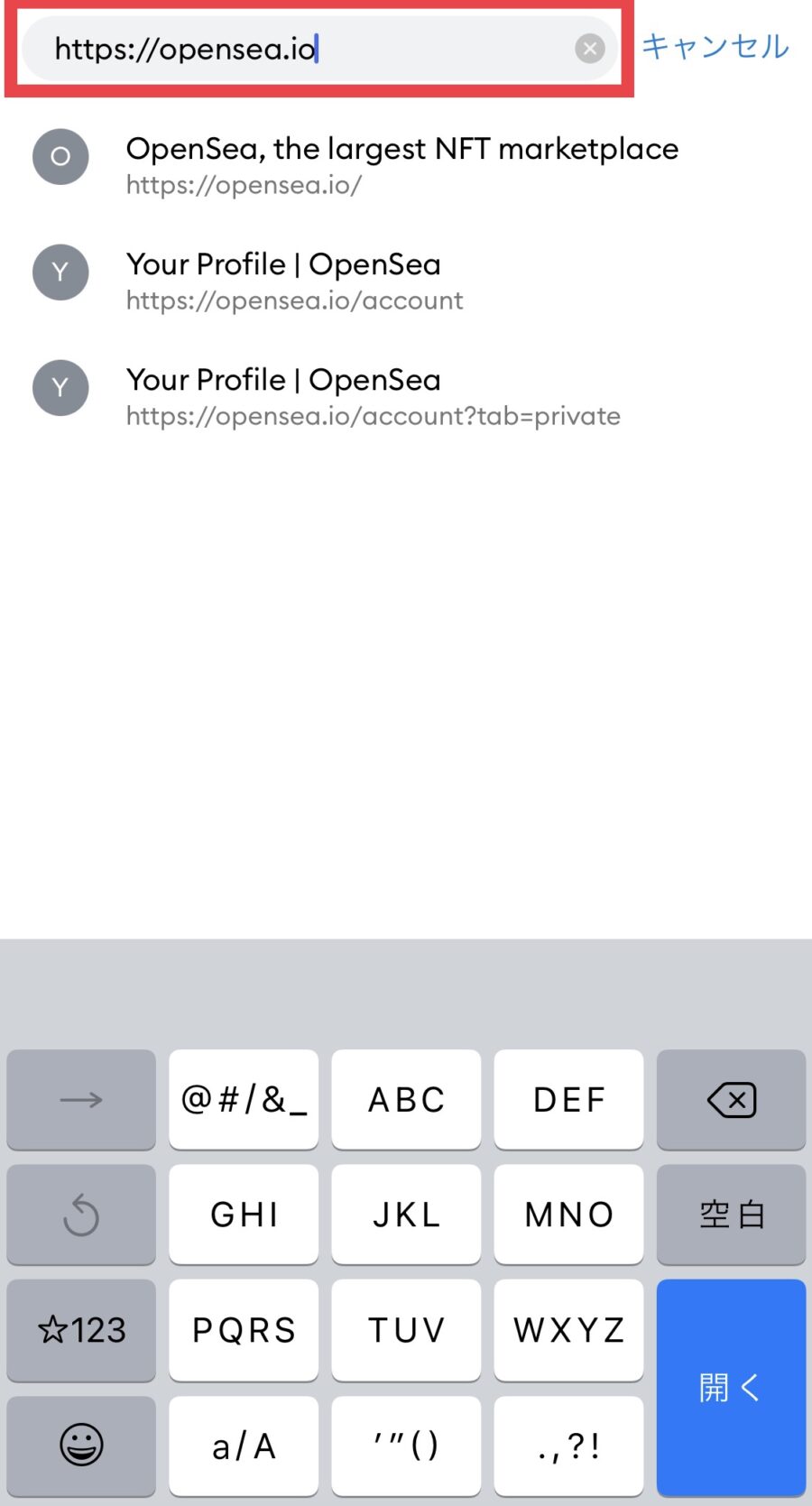
▼OpenSea右上のメニューをタップ
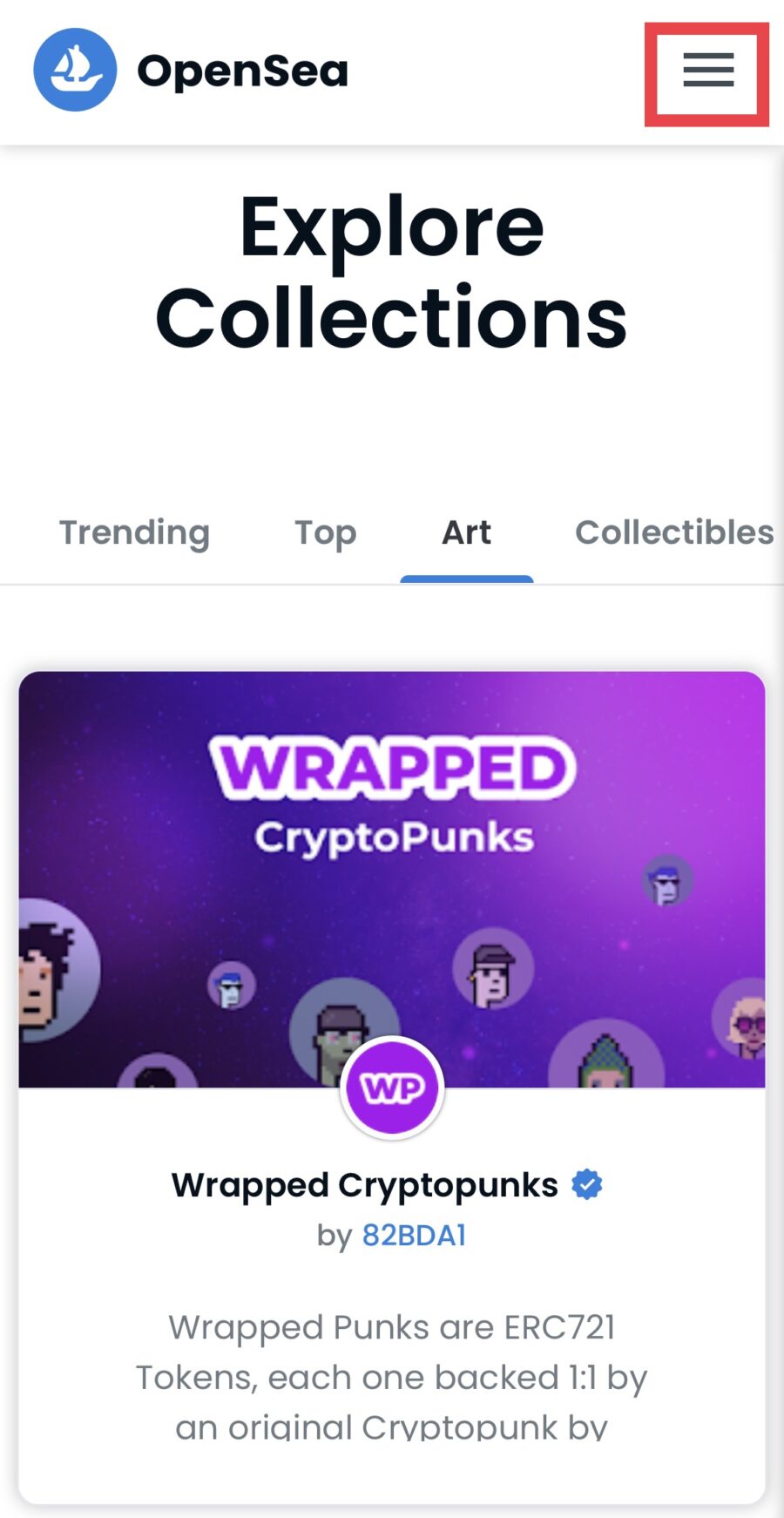
Step2:MetaMaskと連携
▼「Connect Wallet」をタップし、ウォレット(今回はMetaMask)を選択
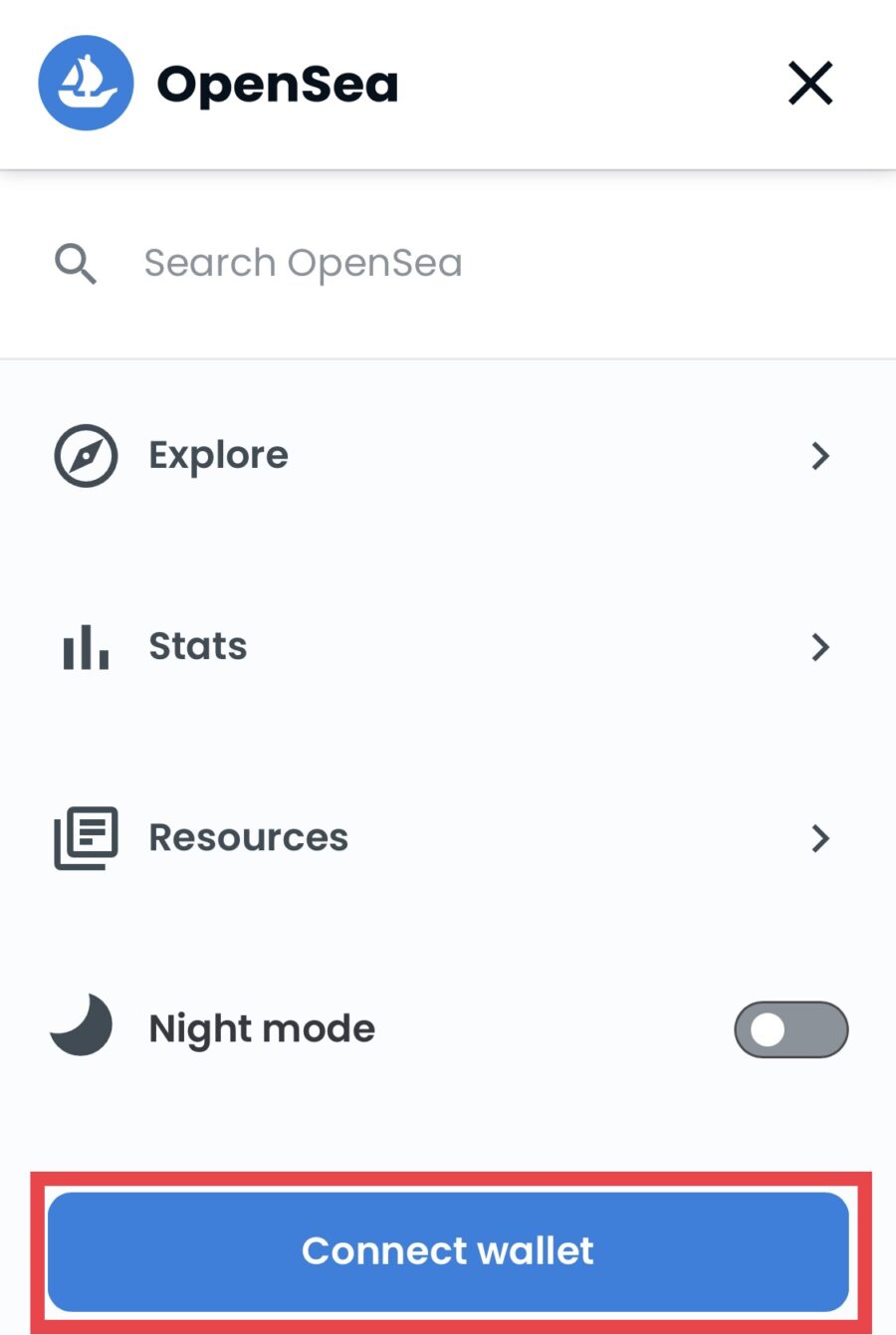
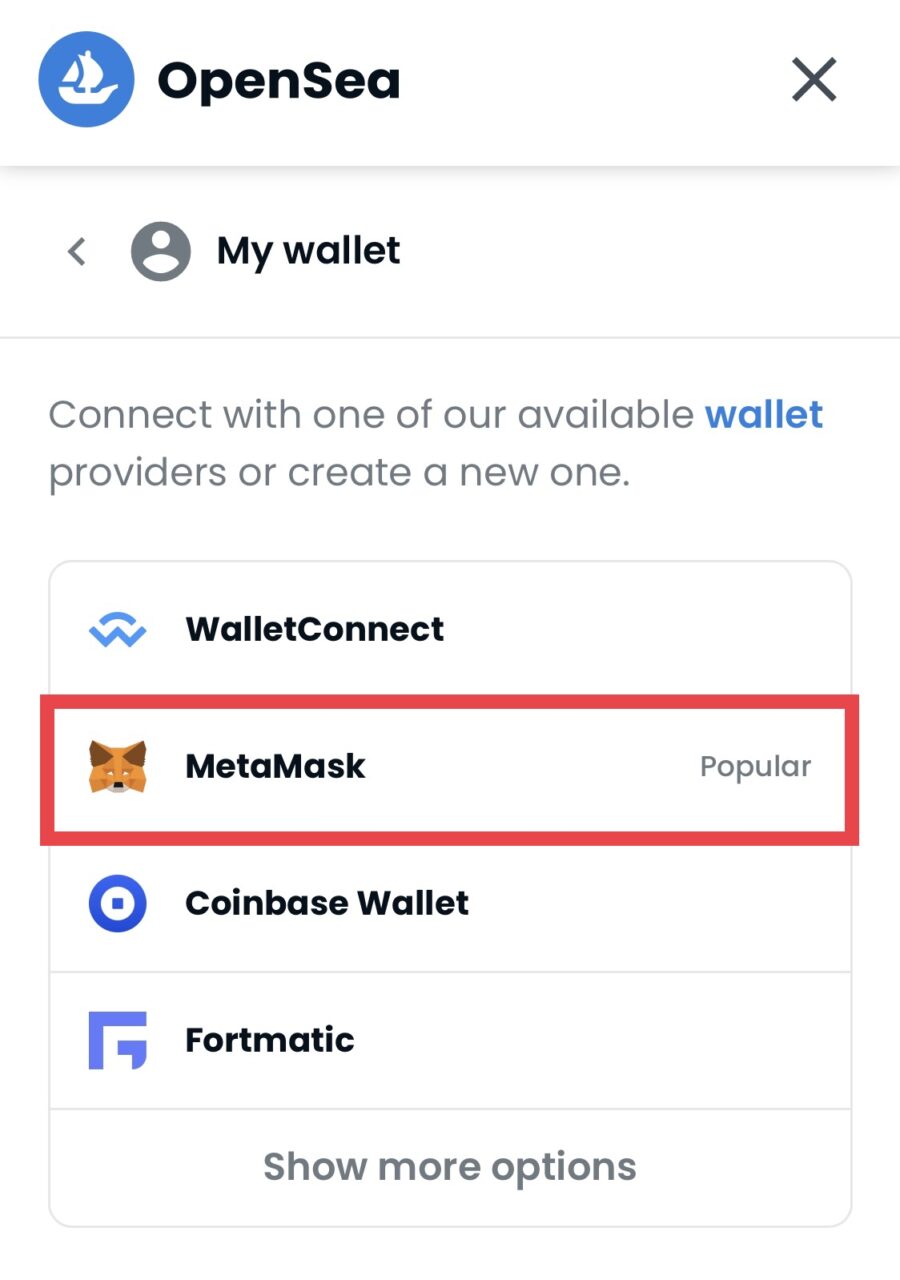
▼MetaMaskが起動し、この画面でOpenSeaへのログインが完了
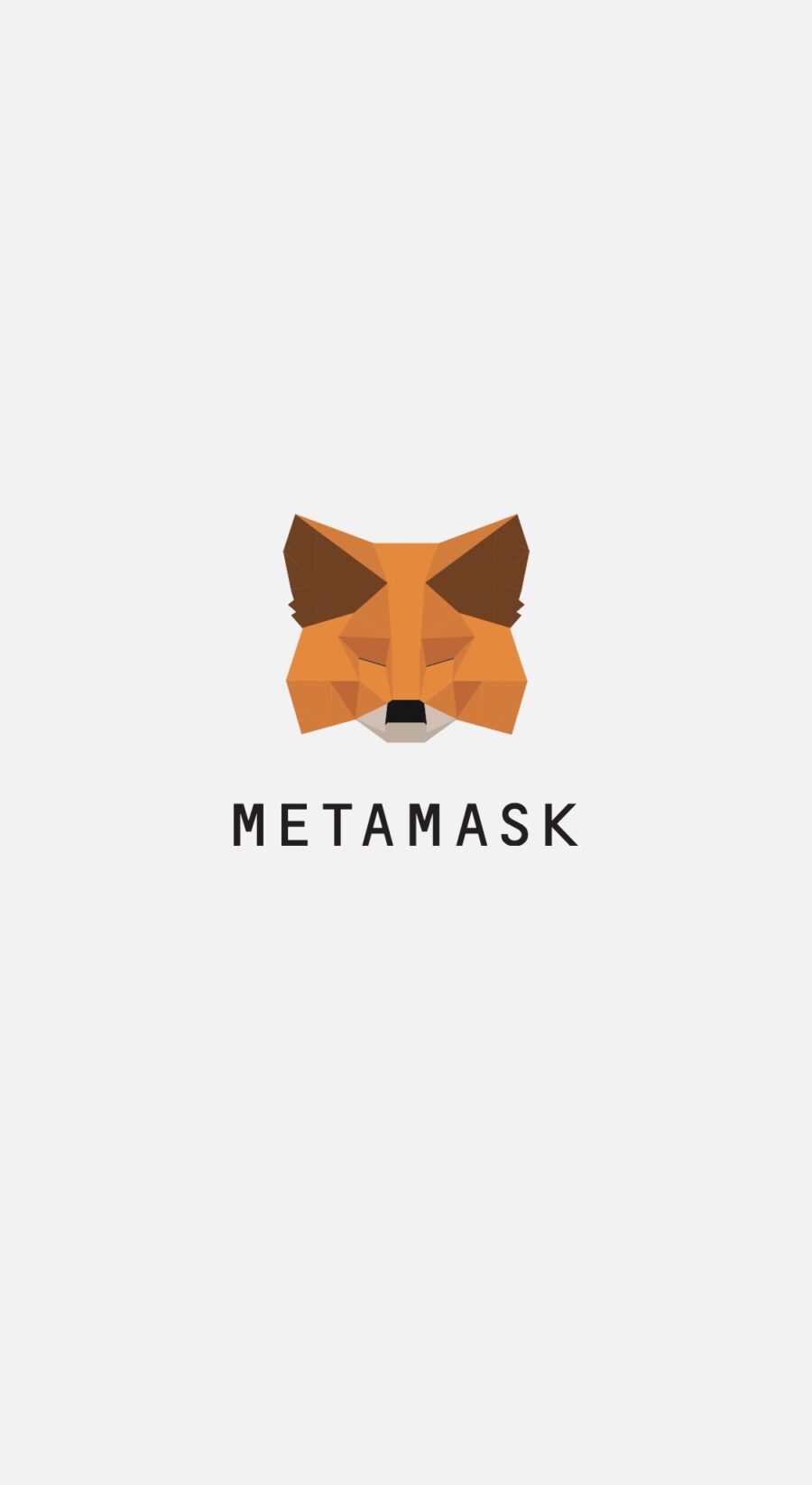
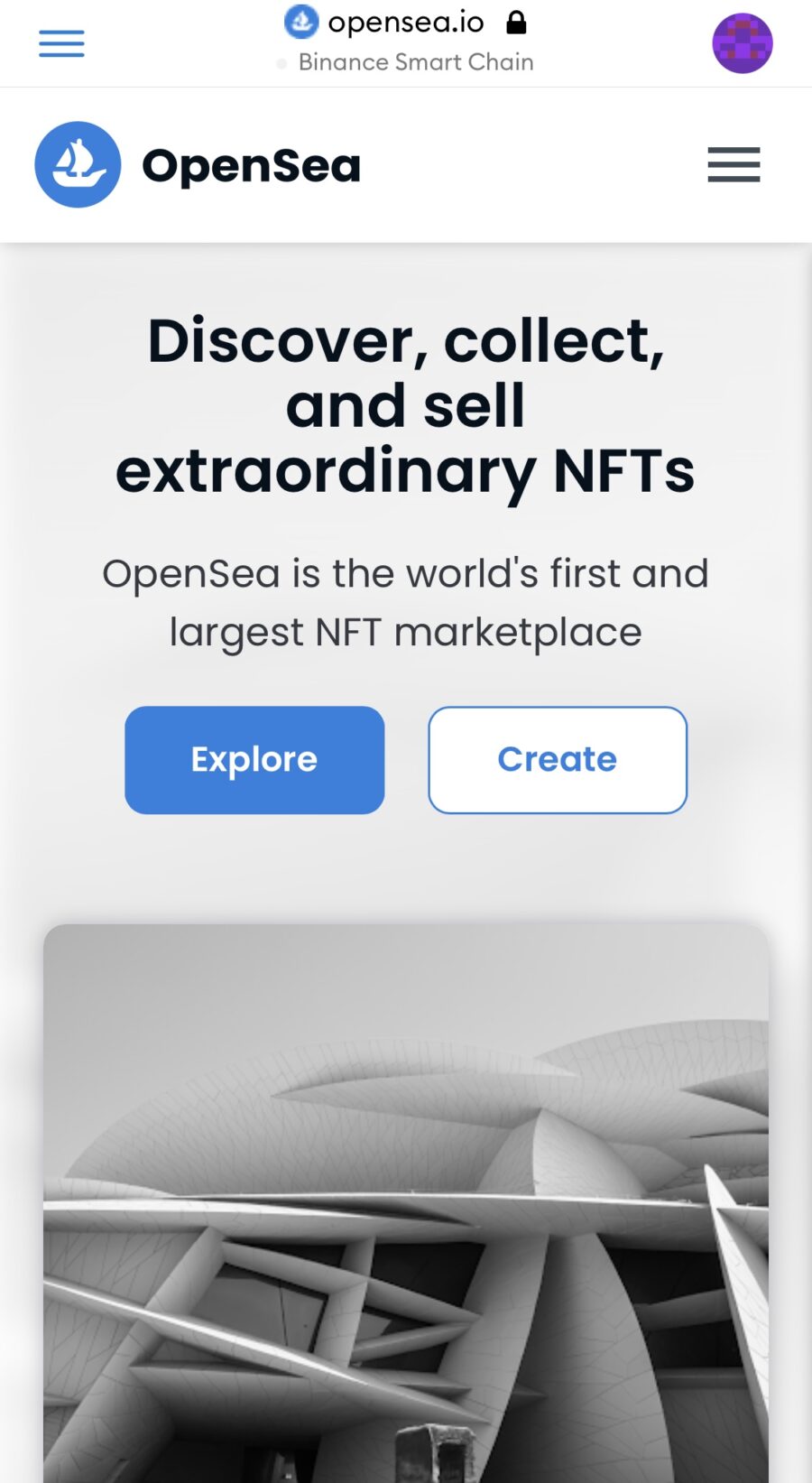
Step3:プロフィールの入力
とくにクリエイターは、アイコンや自己紹介文でコレクションをアピールしましょう。
▼右上のメニュー→Accountをタップ
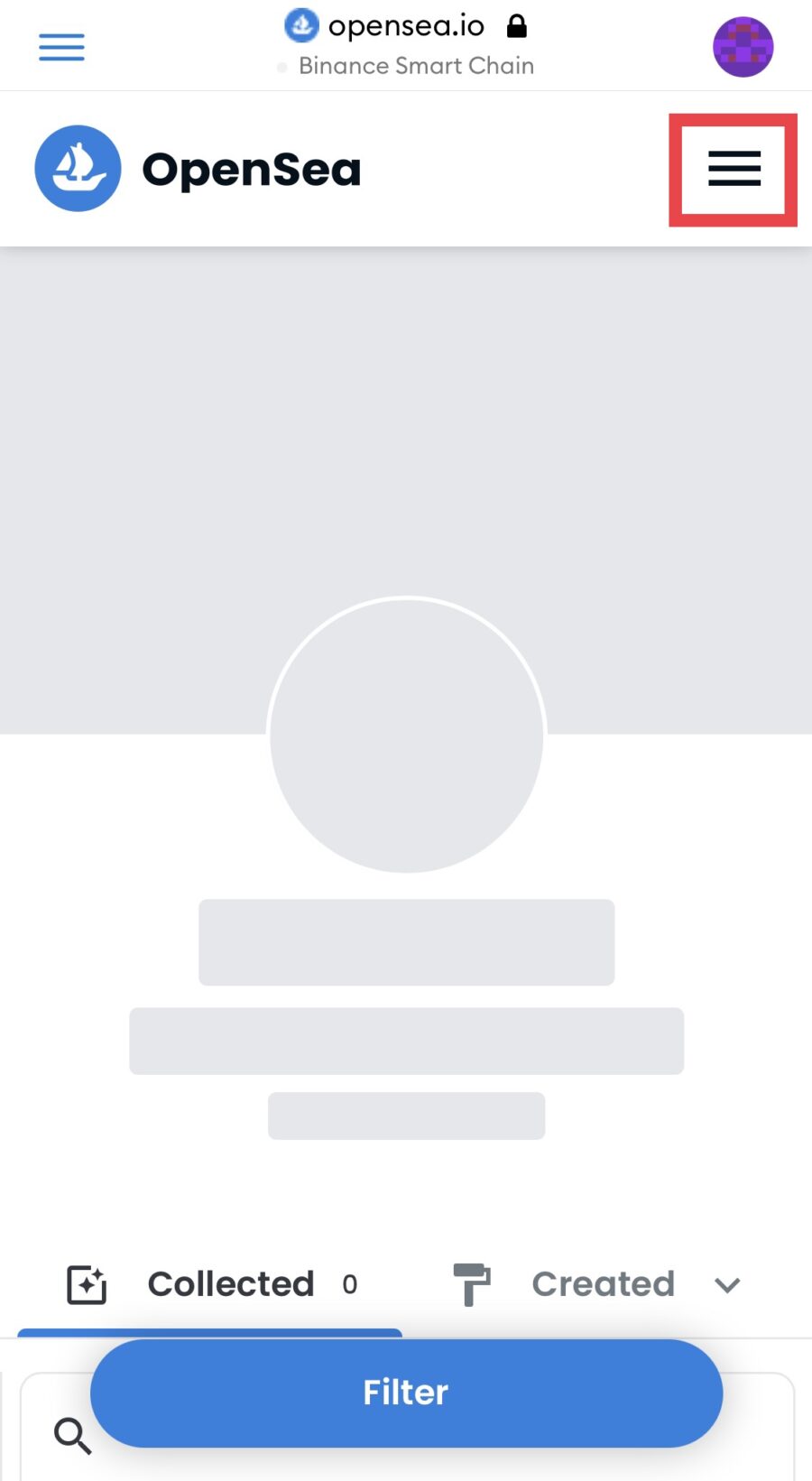
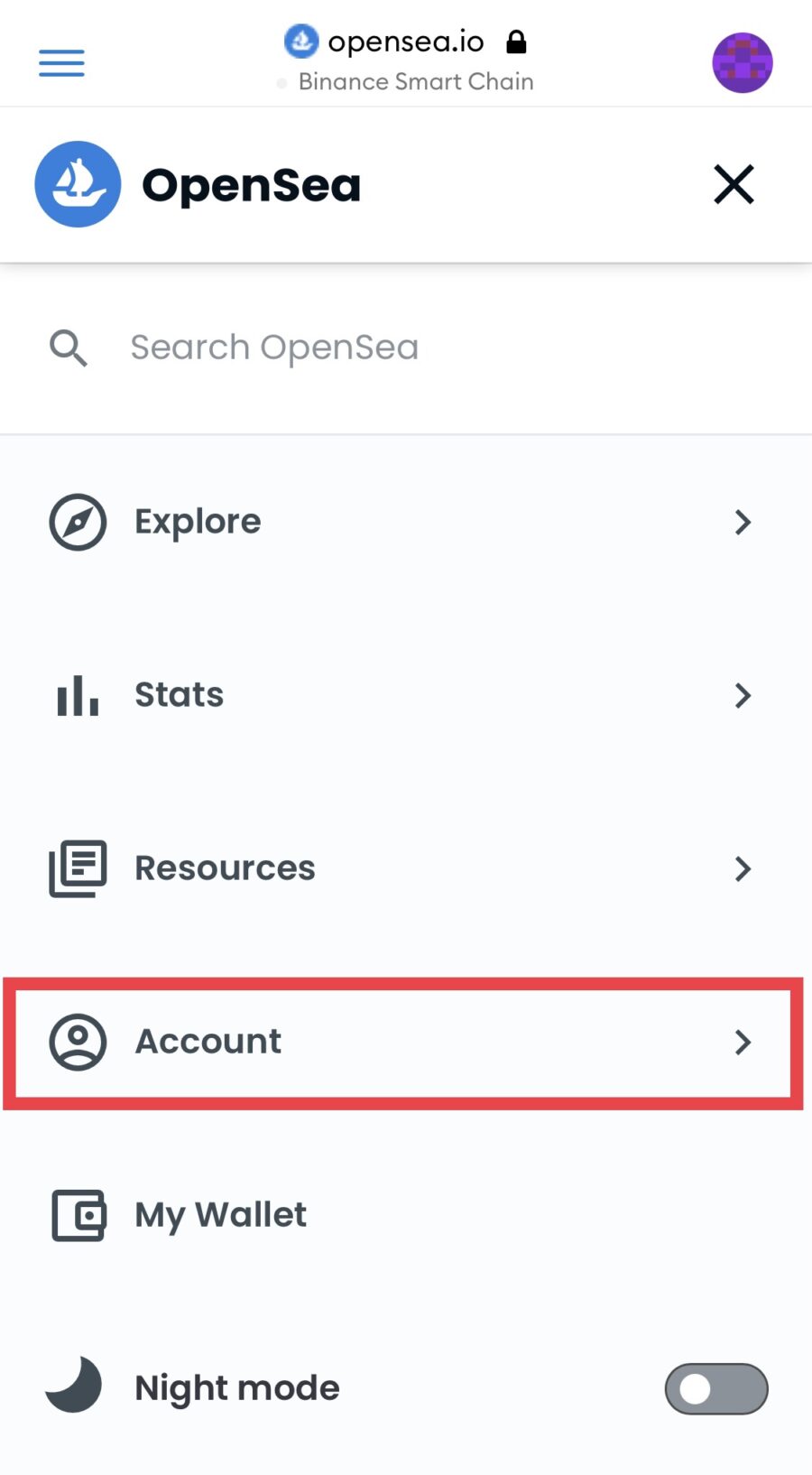
▼Profile→[…]→Settingsをタップ
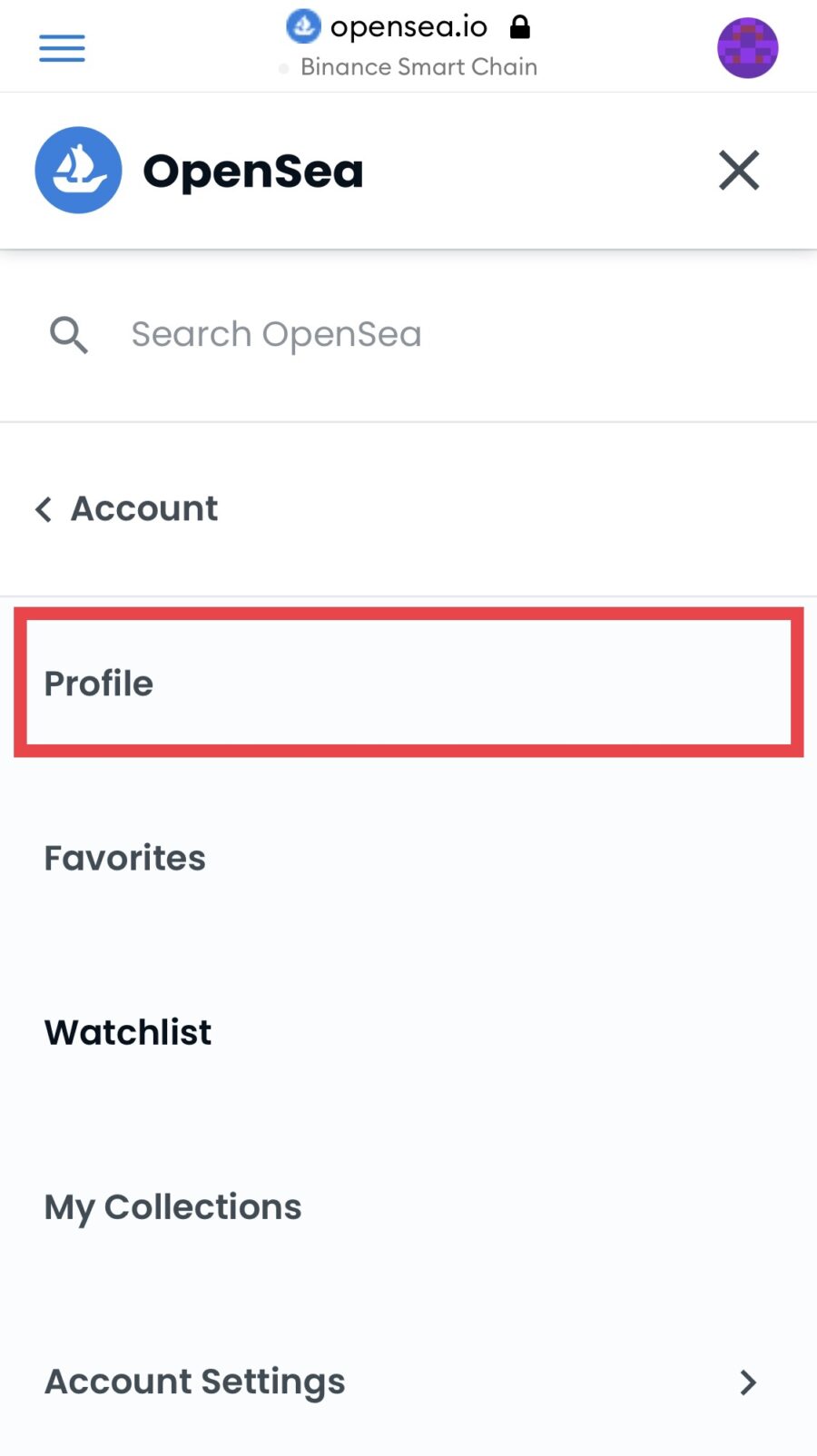
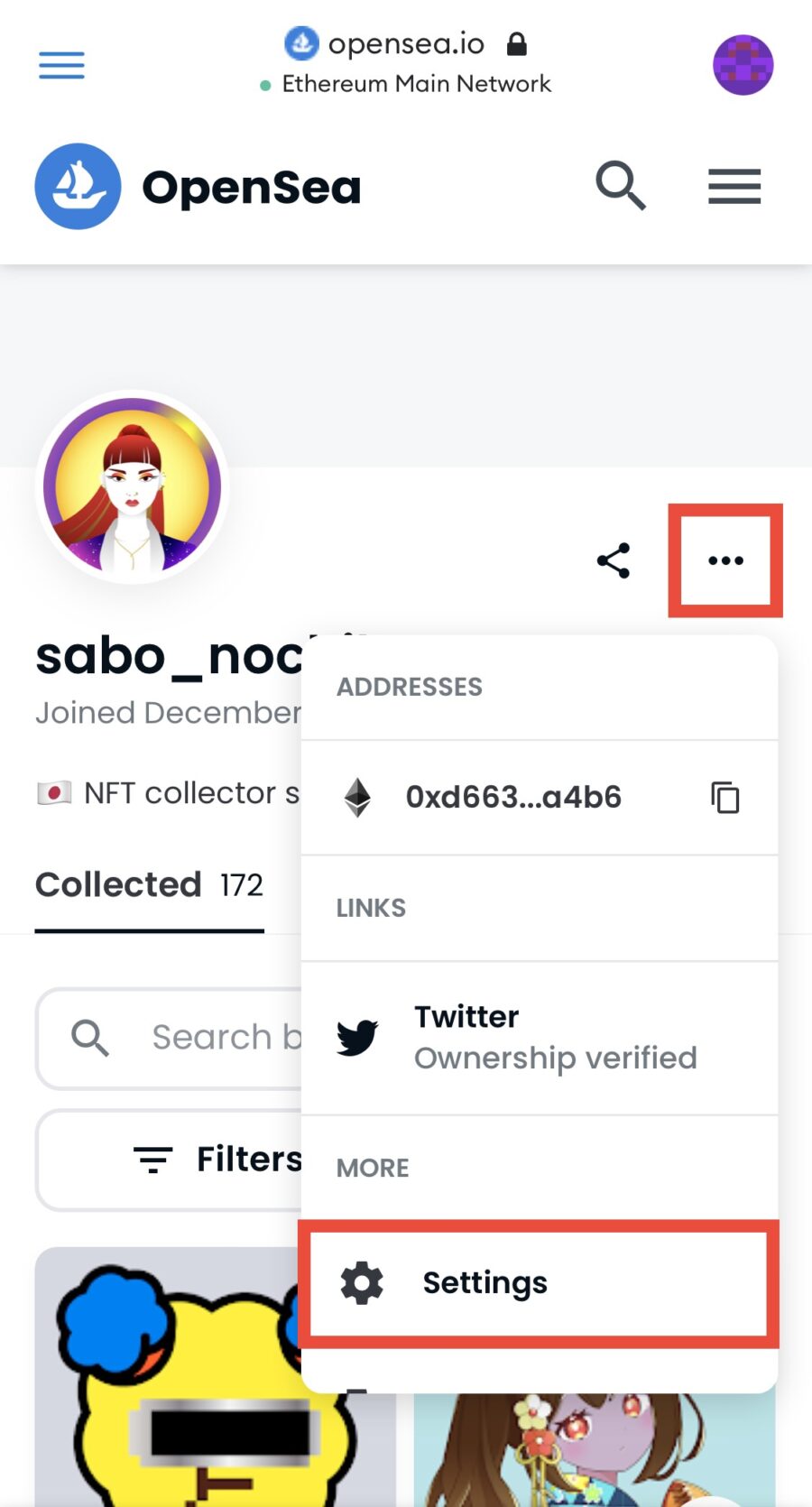
▼必要情報を入力して「Save」をタップ
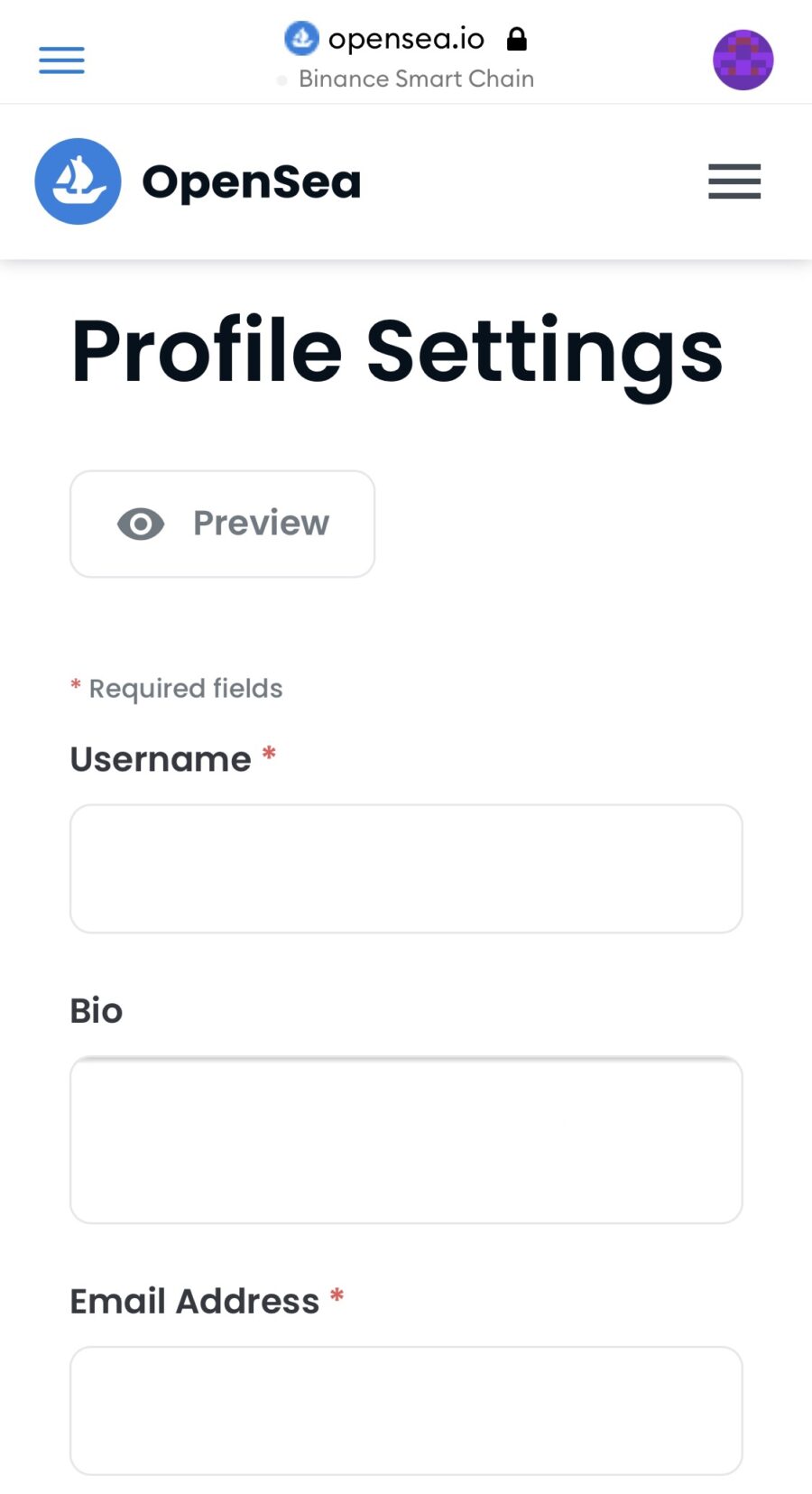
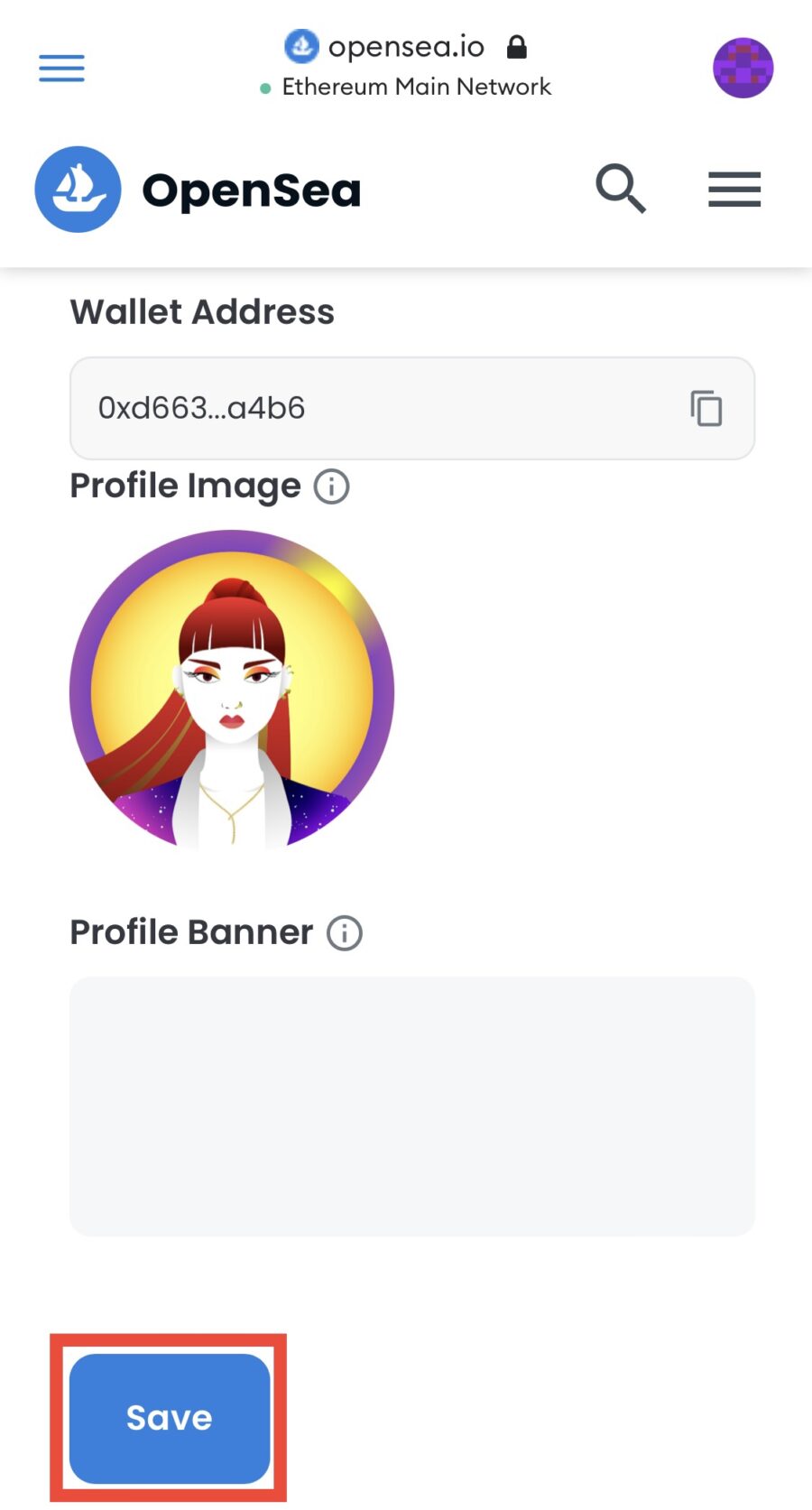
| Username* | 名前(SNSと同じがベター) |
| Bio | 経歴(任意、絵文字OK) |
| Email Address* | メールアドレス、購入やオファー時にメールが届く |
| Links | Twitter、Instagram、Webサイト |
| Wallet Adress | MetaMaskとの連携で自動入力 |
| Profile Image | アイコン(SNSと同じがベター) |
| Profile Banner | プロフィール上部の背景画像 |
▼届いたメールの「VERIFY MY EMAIL」をタップし、この画面でOpenSeaへの登録が完了
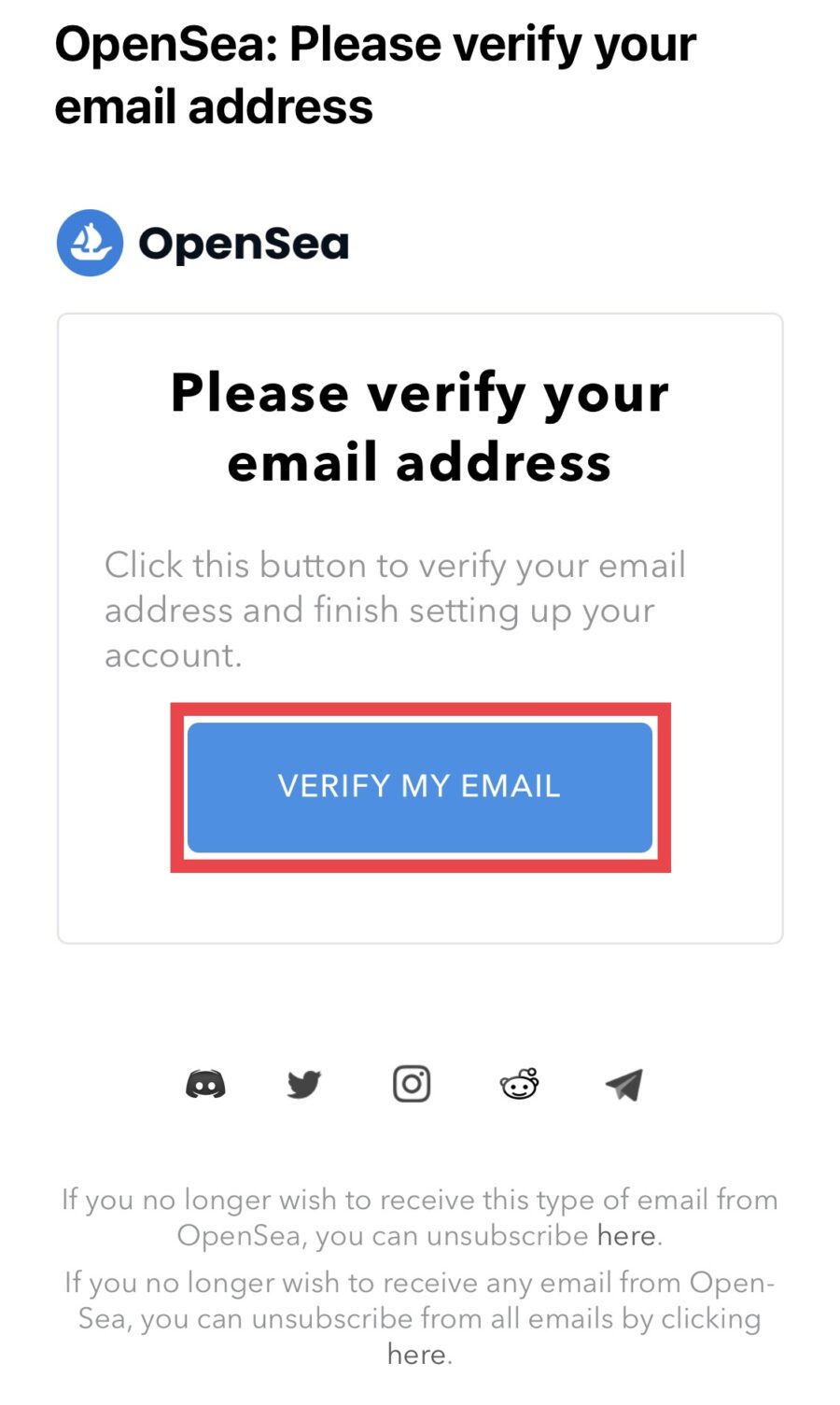
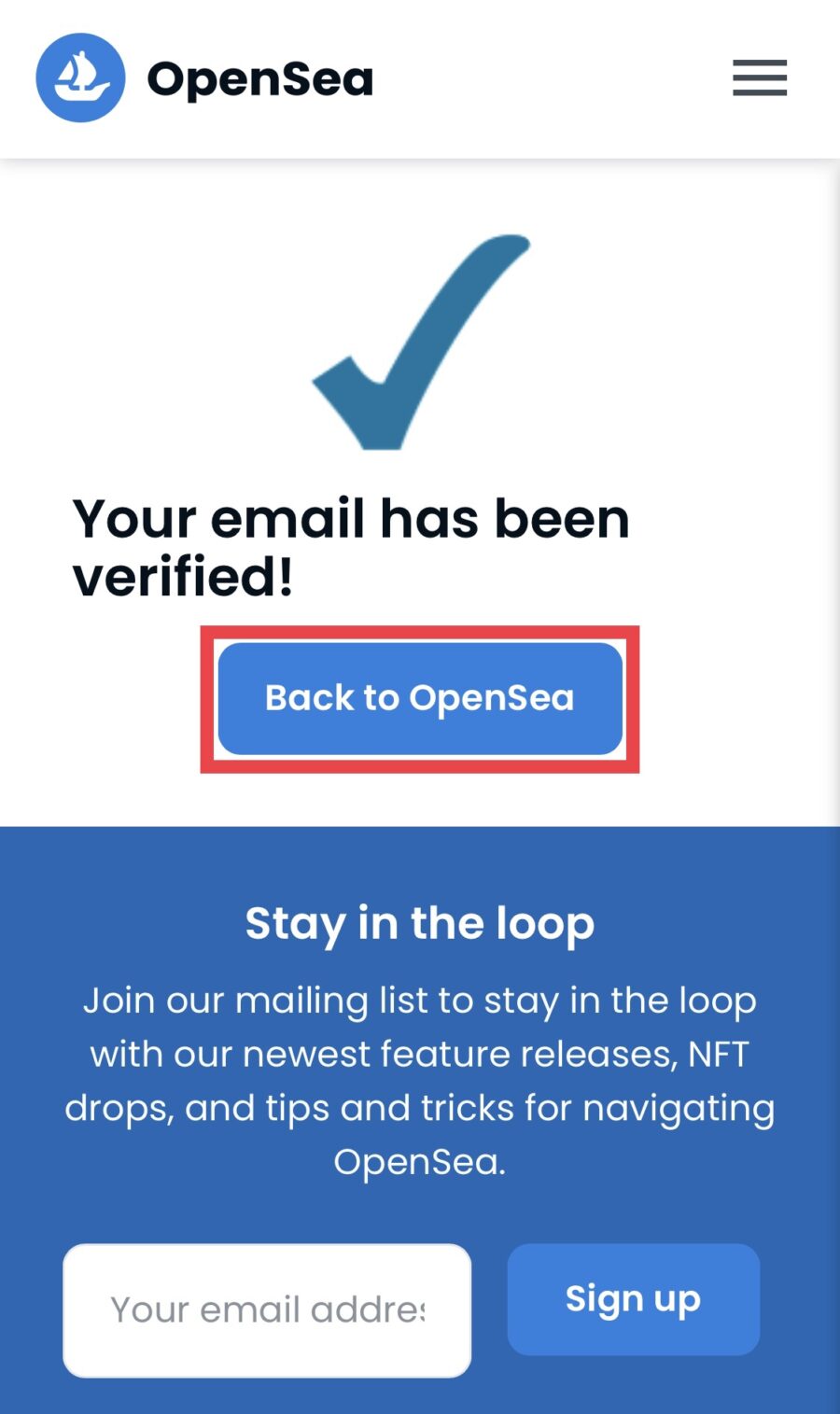
これでOpenSeaが使えるようになりました。
つぎにOpenSeaの使い方(画面の見方)を解説します。
説明不要という方はMetaMaskへETHを送金して出品/購入に進みましょう。
主要な取引所からMetaMaskへの送金方法は以下をご覧ください。
PCでの登録・設定方法
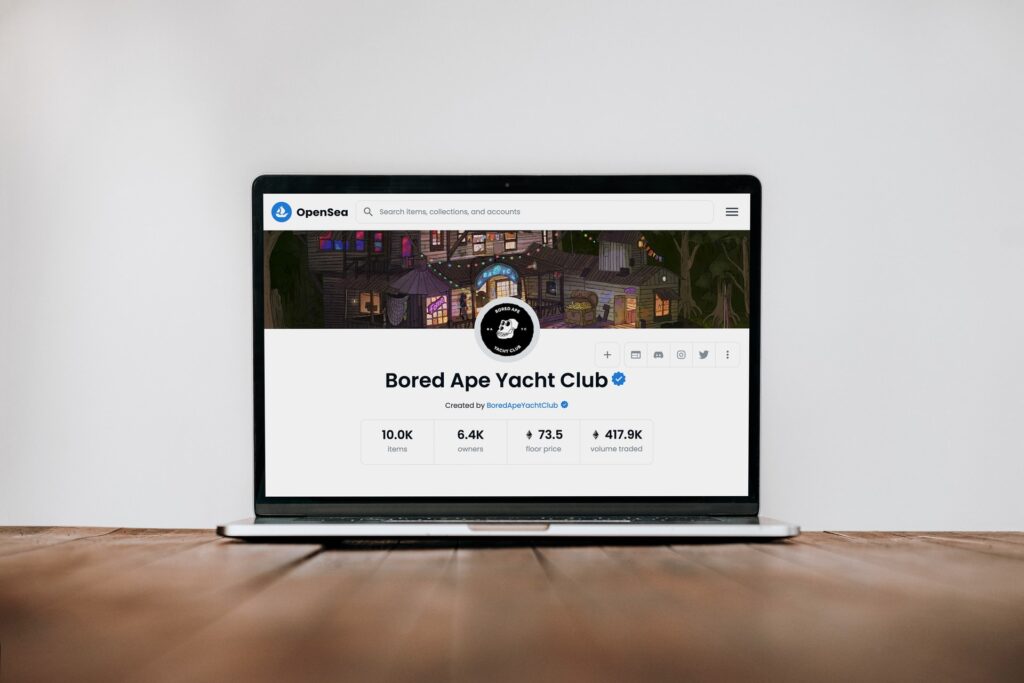
ブラウザはMetaMaskを拡張機能としてつかえるChromeが推奨です。
Step1:OpenSeaにアクセス
▼OpenSea右上の財布マークをクリック
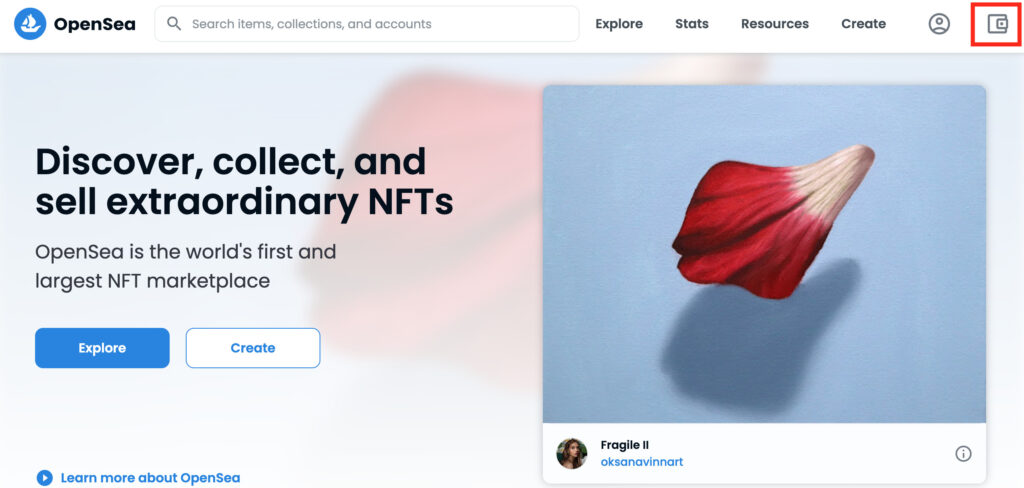
Step2:MetaMaskと連携
▼ウォレット(今回はMetaMask)を選択
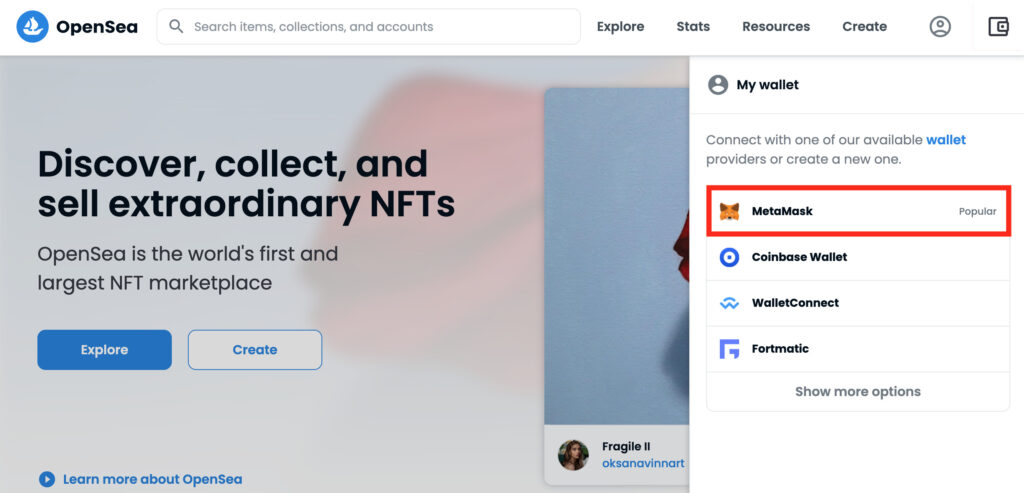
▼MetaMaskが起動し「次へ」をクリック
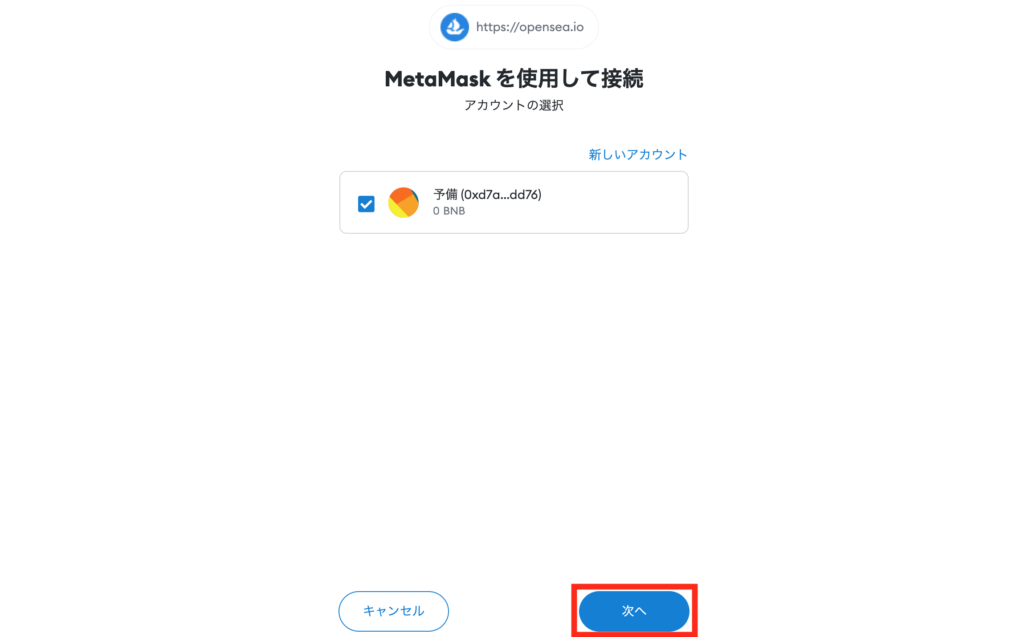
▼「接続」をクリックしてOpenSeaとの連携が完了
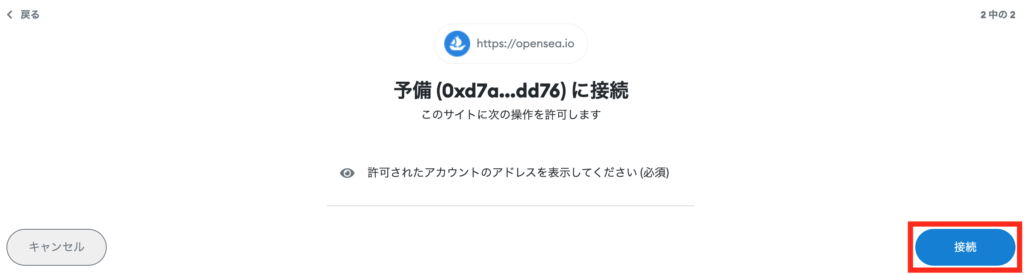
Step3:プロフィールの入力
とくにクリエイターは、アイコンや自己紹介文でコレクションをアピールしましょう。
▼歯車マーク(Settings)をクリック
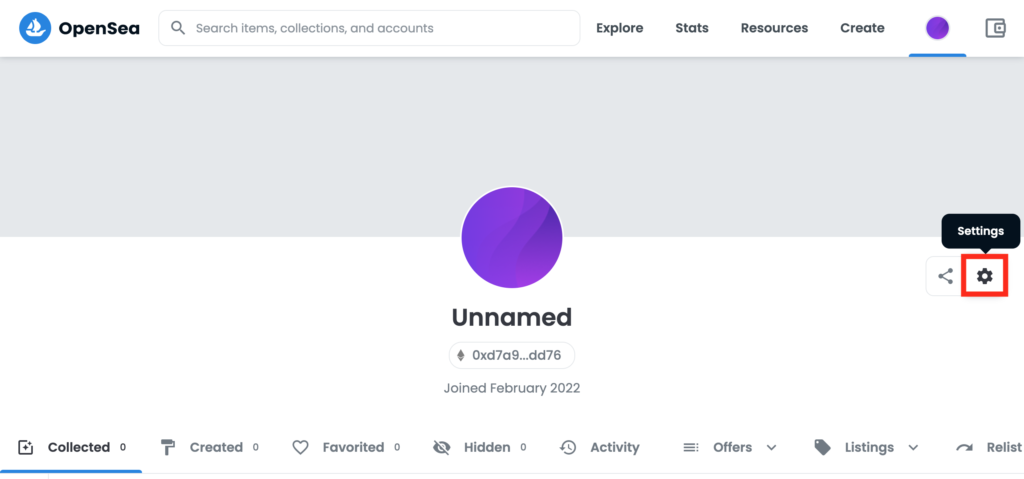
▼MetaMaskの「署名」をクリック
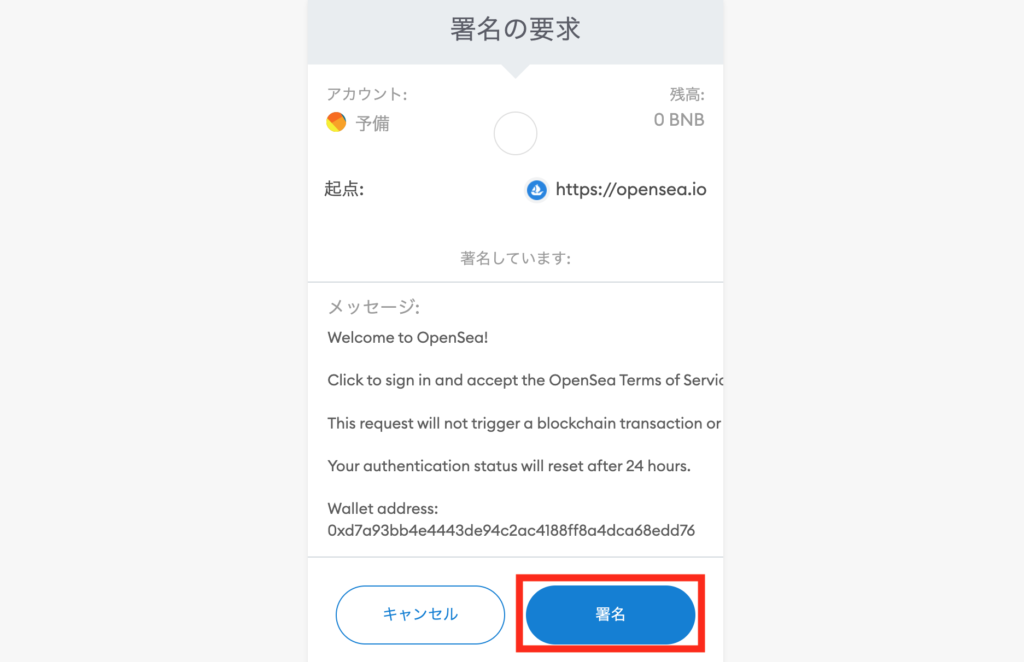
▼必要情報を入力して「Save」をタップ
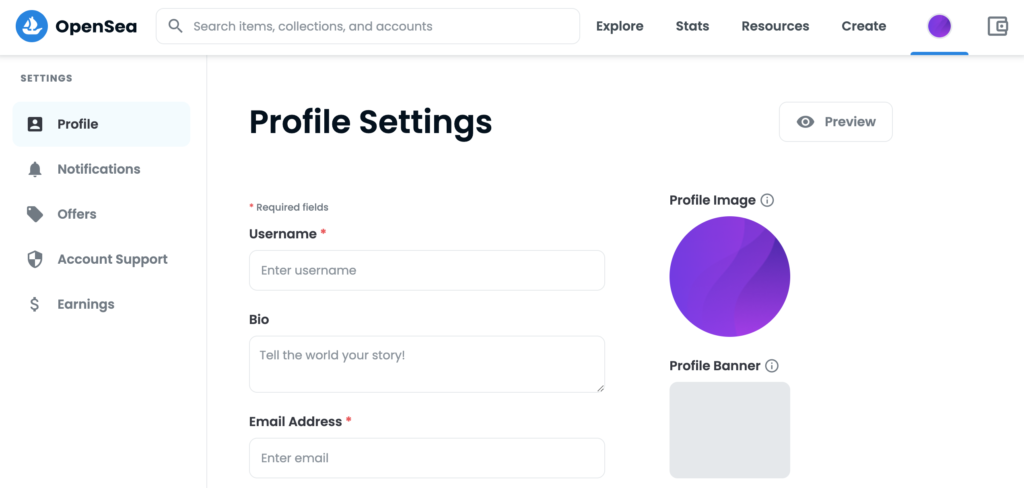
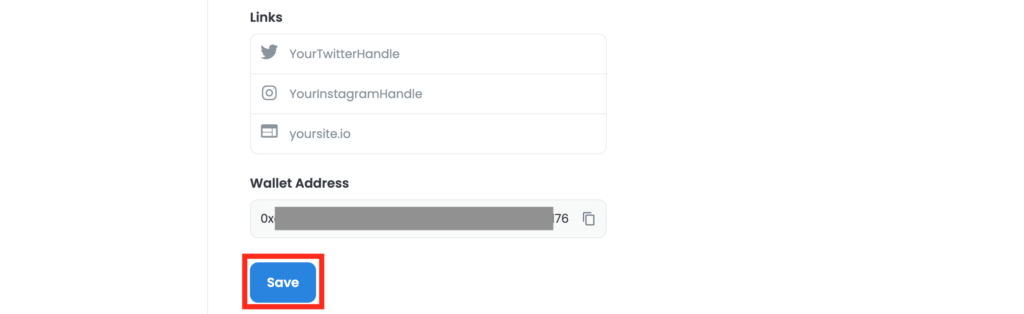
| Username* | 名前(SNSと同じがベター) |
| Bio | 経歴(任意、絵文字OK) |
| Email Address* | メールアドレス、購入やオファー時にメールが届く |
| Links | Twitter、Instagram、Webサイト |
| Wallet Adress | MetaMaskとの連携で自動入力 |
| Profile Image | アイコン(SNSと同じがベター) |
| Profile Banner | プロフィール上部の背景画像 |
▼この画面でプロフィール入力が完了
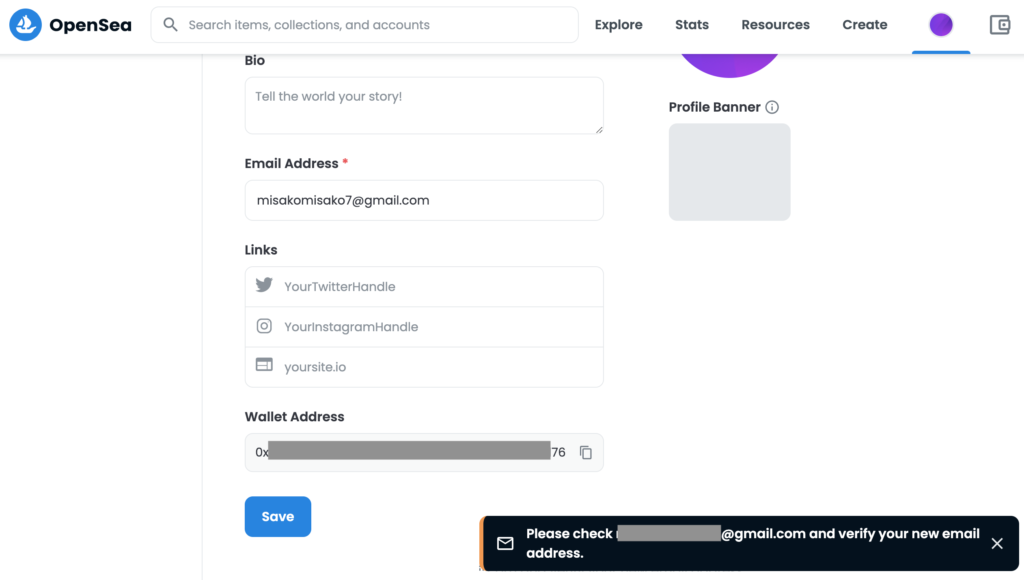
▼届いたメールの「VERIFY MY EMAIL」をクリック
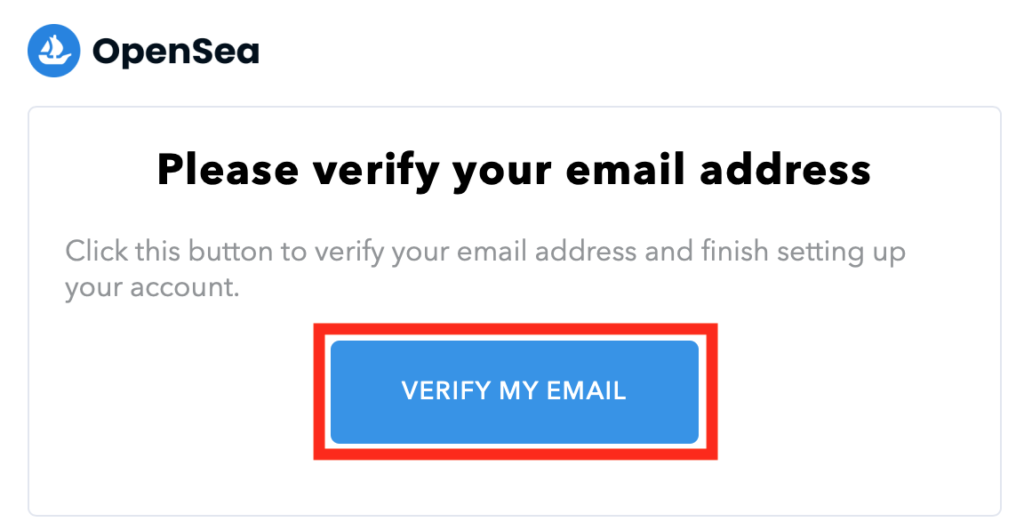
▼この画面でOpenSeaへの登録が完了
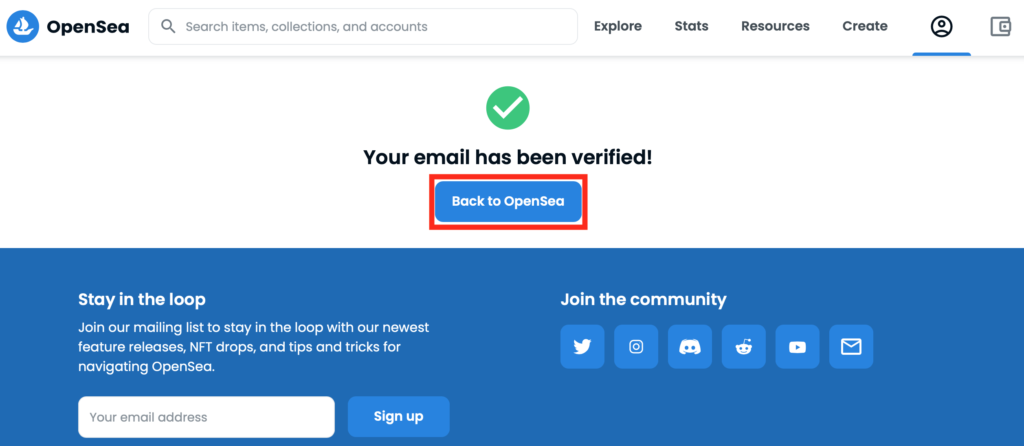
これでOpenSeaが使えるようになりました。
つぎにOpenSeaの使い方(画面の見方)を解説します。
説明不要という方はMetaMaskへETHを送金して出品/購入に進みましょう。
主要な取引所からMetaMaskへの送金方法は以下をご覧ください。
OpenSea(オープンシー)の使い方

ここからはOpenSeaの各ページについて説明しますので、ご自身のPCやスマホでも操作しながらご覧ください。
Top
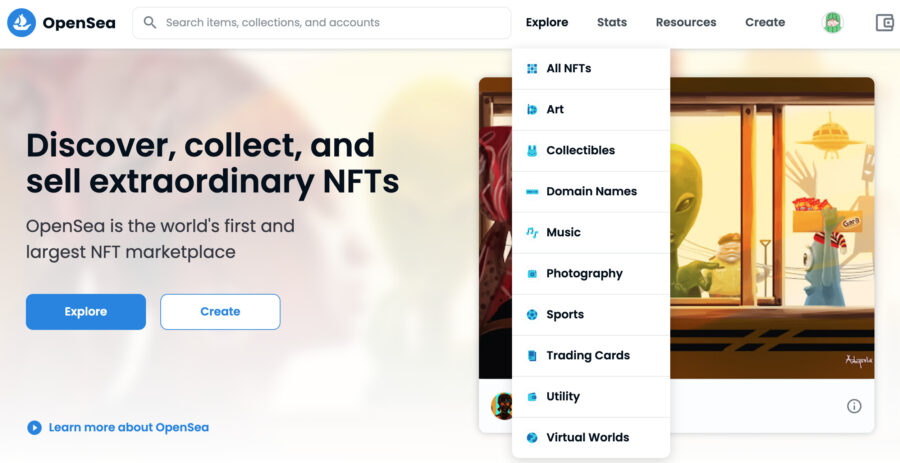
TOPページの「Explore」はコレクター向けで、アイテムを探すときに使います。
プルダウンを見ると、絵・音楽・ドメインまで幅広いアイテムが出品されているのがわかります。
「Create」はクリエイター向けで、NFTのMint/Listで使います。
Explore
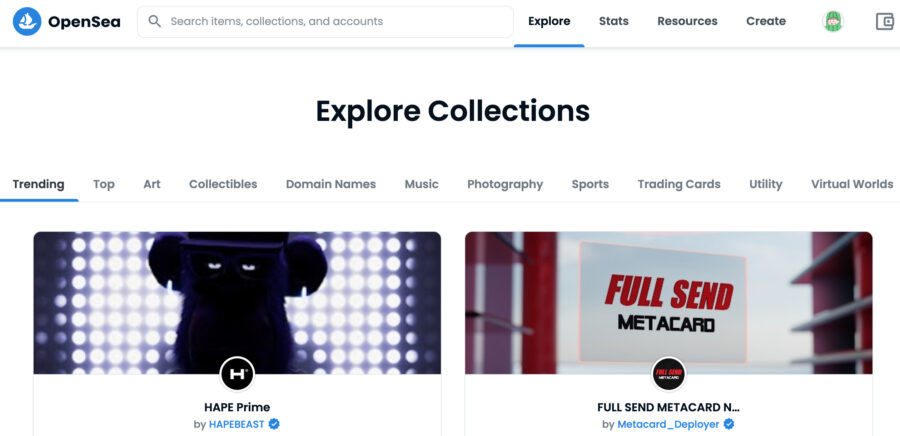
Exploreでは、NFTの種類ごとにアイテムをさがすことができます。
タブの説明は以下の通りです。
- Collection:アイテム集、1アカウント複数コレクションも可能
- Trending:直近で取引額が急増しているコレクション
- Top:取引額の大きいコレクション
- Art:絵、デジタルアート
- Collectibles:(数量限定のコレクションに使われる)
- Domain Names:ドメイン形式アドレス
- Music:音楽、音
- Photography:写真
- Sports:スポーツ関連
- Trading Cards:トレーディングカード
- Utility:その他便利系
- Virtual Worlds:仮想空間で使えるもの
Trendingを見ていると、どのようなクリエイターやアイテムが人気かわかります。
まだ購入したいNFTが決まっていない方は参考にしてみてください。
Collection > Items
Exploreで気になるものをクリックすると、各コレクションのページに飛びます。
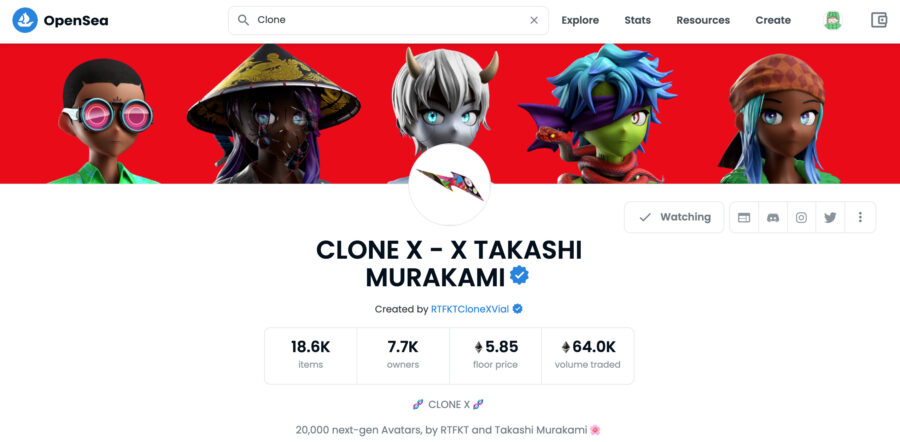
アイテムの説明だけでなく、SNSやWebサイトでロードマップを開示しているコレクションもあります。
創作に対する思い・販売計画(数・価格)・オーナーへの価値提供についても書かれています。
NFTを買う感覚からプロジェクトに参加する感覚に変わるので、ロードマップはぜひご覧ください。
- Items:登録ずみのアイテム数
- Owners:アイテムの所有者数
- Floor Price:Buy Now(固定価格)の最低価格
- Volume:コレクションの総取引額(一次流通・二次以降の流通もすべて含まれる)
気になるコレクションを見つけたら、[ + Add to Watchlist ]でお気に入り登録をしておきましょう。
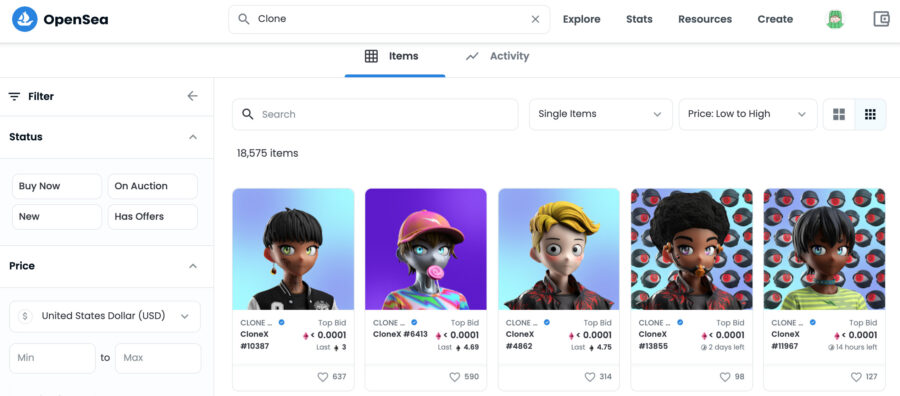
Collectionのページ左側では、コレクション内のアイテムを絞り込みできます。
- Buy Now:表示価格(固定価格)で購入する取引
- On Auction:期間内に最高価格を提示した人が購入できる取引
- Has Offer:期間内にきた価格提示からオーナーが売りたい人を選ぶ取引
Statusにある3つの購入方法は「OpenSea(オープンシー)の使い方|購入編」で詳しく説明します。
PriceはUSDとETHの価格で絞り込みが可能です。
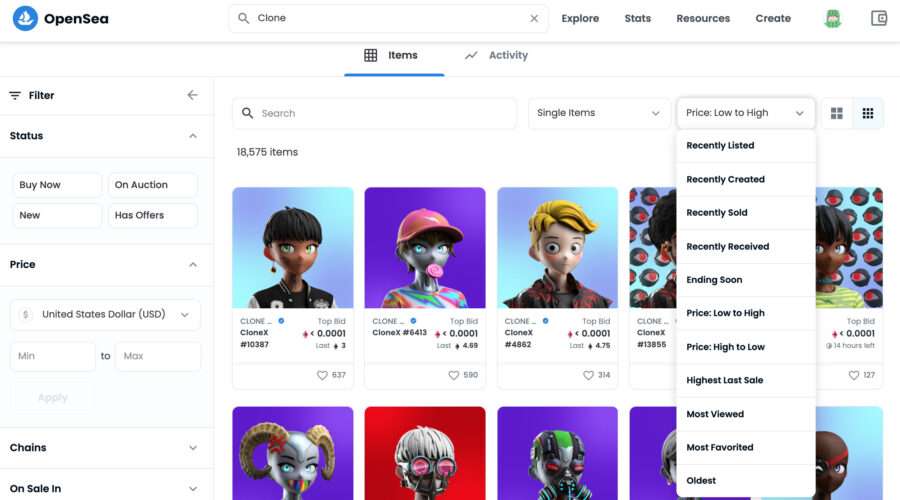
コレクション内のアイテムを、いろんな項目で並び替えることもできます。
標準は「Price:Low to High」ですが、floor price(固定価格の最低額)だけでなく異様に低いオファー価格も含むようなので、参考にしづらいかもしれません。
- Price:Low to High:価格の低い順
- Recently Listed:新しく出品された順
- Recently Created:更新された順
- Recently Sold:最近売れた順
- Ending Soon:オークションやオファーの締め切り順
- Price:High to Low:価格の高い順
- Highest Last Sale:直近の取引額が高い順
- Most Viewed:閲覧数の多い順
- Most Favorited:♡の多い順
- Oldest:古い順
気になるアイテムは、ぜひクリックして詳細ページを見てみてください。
Collection > Items > Item
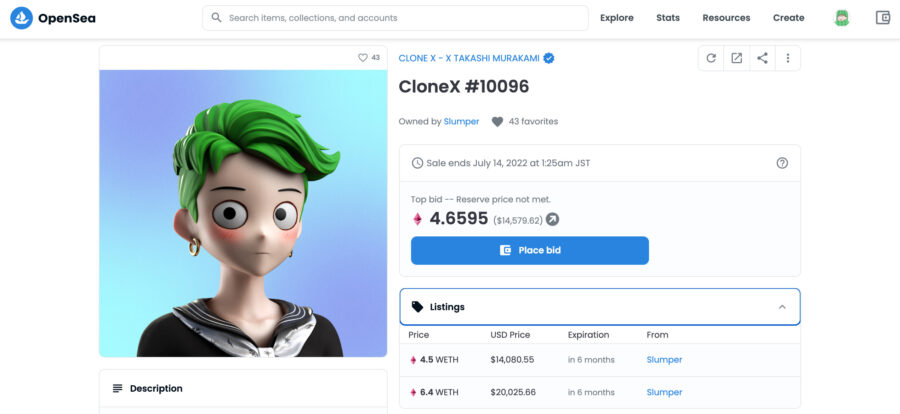
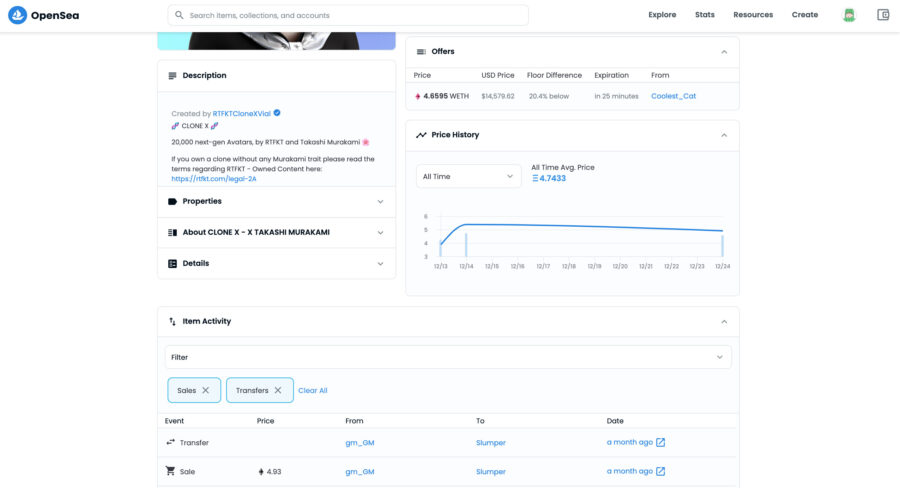
Collection > Activity

コレクション全体の過去90日間の平均価格や日別の取引額がわかります。
販売直後に価格が高騰して急落したり、再販によって着実に平均価格が上昇したりと様々です。
また取引も新しい順に、どのアイテムが・誰から誰に・いくらで・いつ・どの方法で取引されたかがすべて見えます。
時計や車を再販するときに、過去の所有者や売買価格はわかりません。
これらがすべて記録され公開されるのはNFTの特徴であり、コレクターとしては購入時の参考になります。
Profile > Collected
ここからは自分のページについての説明です。
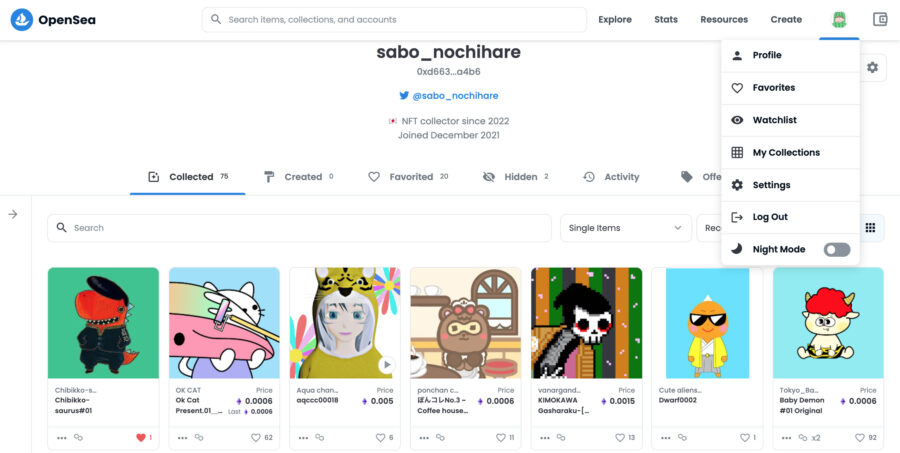
右上のアイコンから「Profile」を押すとCollectedが表示されます。
ここは自分が所有するアイテムが並ぶページです。
Profile > Hidden
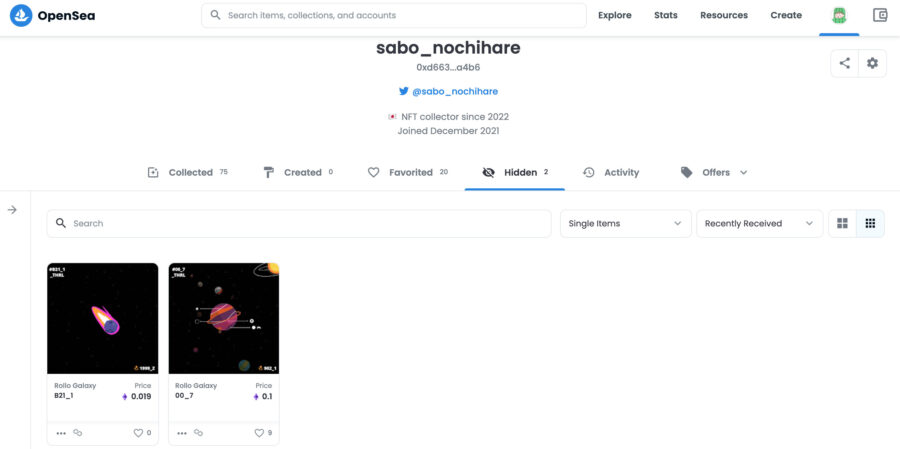
Hiddenのタブにあるアイテムは他ユーザーには公開・閲覧されません。
Giveawayやエアドロップで受け取ったNFTは一度Hiddenへ格納されます。
公開したいアイテムであれば、左下の「…」からUnhideを選択すればCollectedタブに移動できます。
Profile > Activity
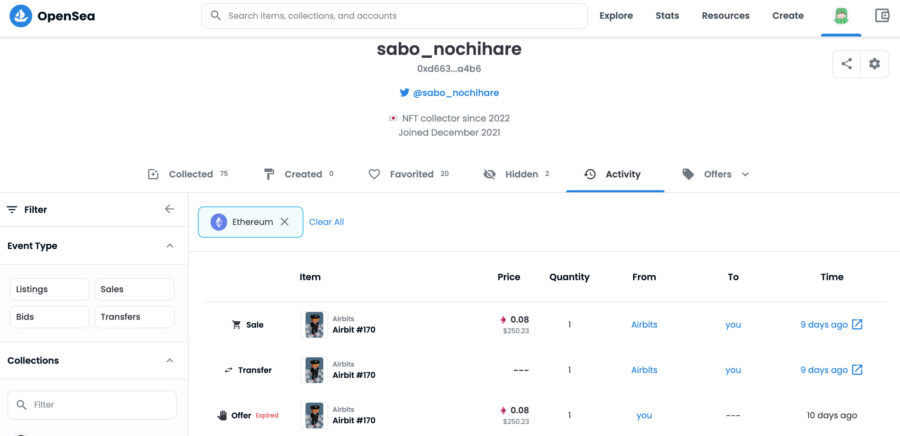
自分の取引履歴を見るページです。
Profile > Offers
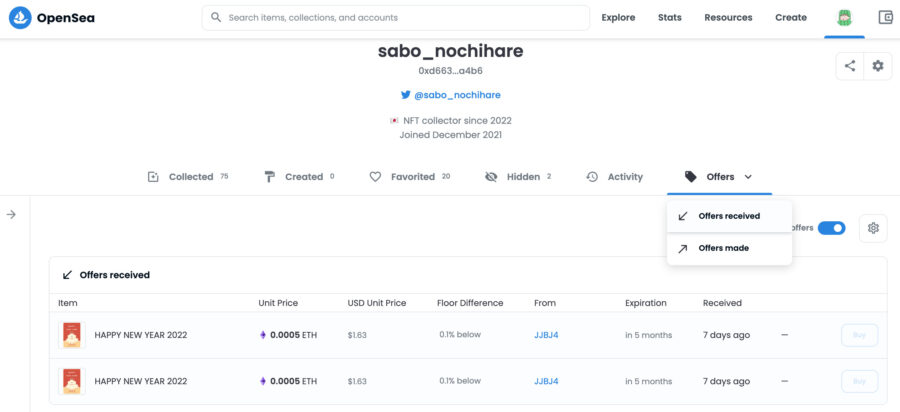
「Offers received」は自分が所有するアイテムに対して受けたオファーの一覧です。
「Offers made」は自分から出したオファーの一覧が表示されます。
以上がOpenSeaのページごとの説明です。
NFTの専門用語集
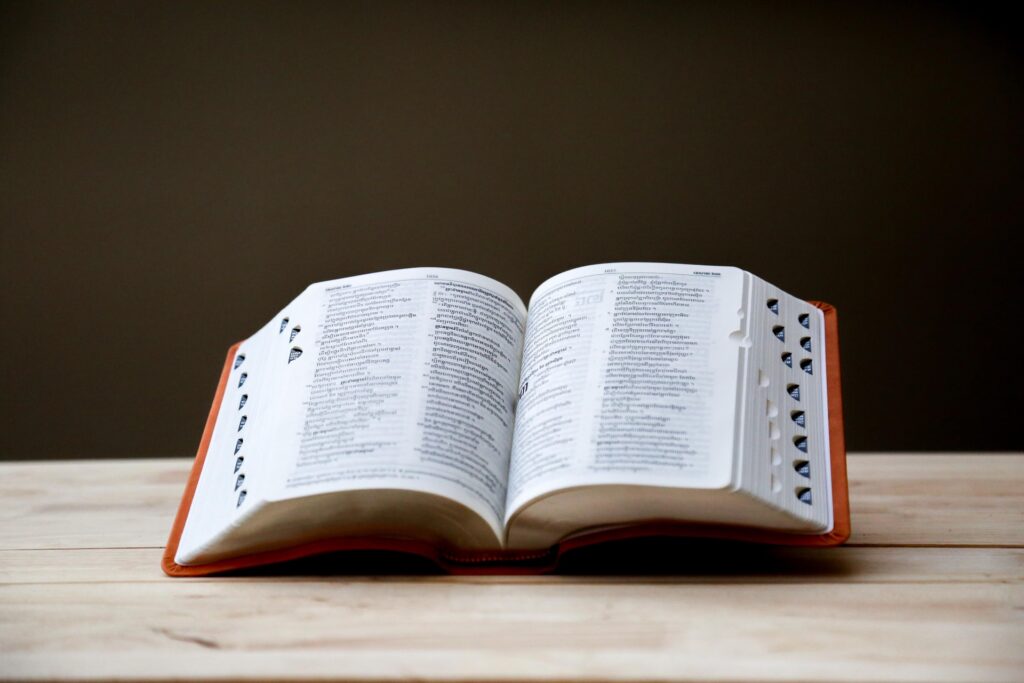
ここまでに初めて聞いた単語・よくわからない略語がたくさんあったと思います。
曖昧な理解だとせっかくの機会を逃したり詐欺や偽物を見抜けないかもしれません。
わからない単語は「NFTの用語集」を参考に、ぜひWeb3の世界を楽しんでください!

よくある質問
OpenSeaの登録・設定について、よくある質問をまとめます。
次のステップへ進む
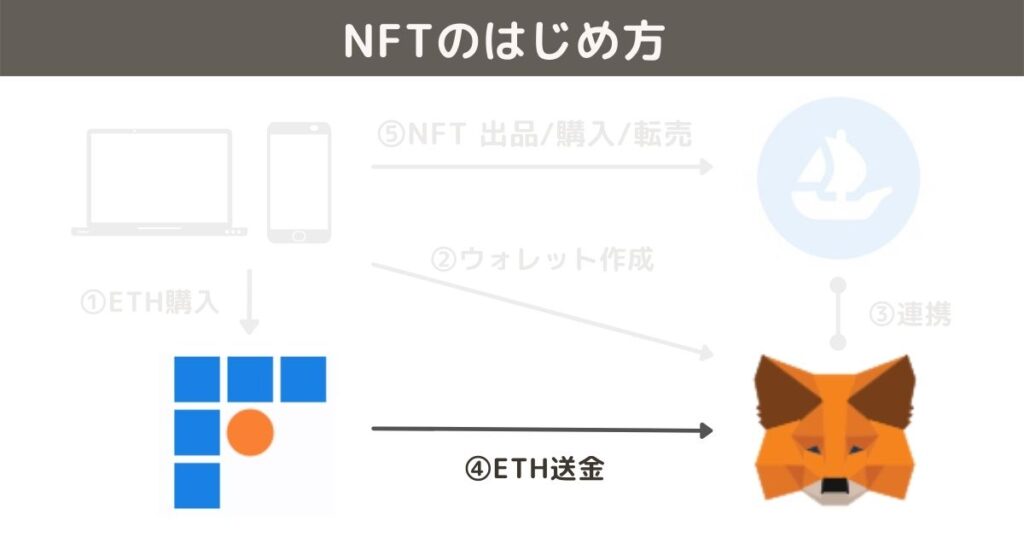
この記事でStep3が終わりました。
Step1:GMOコインでイーサリアムを購入
- 口座開設
- 日本円を入金
- イーサリアムを購入
Step2:MetaMaskでウォレットを作成
Step3:OpenSeaとMetaMaskを連携
Step4:MetaMaskにイーサリアムを送金
Step5:NFTを出品 / 購入 / 転売
すでにMetaMaskにイーサリアムが入っている方はStep5のNFTを出品・購入です!

